Hauptinhalt:
![]() Über den Autor
Über den Autor
![]() Reviews und Preise
Reviews und Preise
Gilt für: Adobe Photoshop 2022/2020, Photoshop CC 2013-2019, Photoshop CS 2~6, und ältere Photoshop-Versionen
Die Lösungen auf dieser Seite sind für die Wiederherstellung von ungespeicherten Photoshop-Dateien unter macOS gedacht, die Wiederherstellung von temporären Photoshop-Dateien unter Windows finden Sie auf der verlinkten Seite.
Kann man verlorene Photoshop-Dateien auf Mac wiederherstellen?
Adobe Photoshop ist grenzenlos, wenn es darum geht, Ihre Kreativität zur Geltung zu bringen. Aber es kann äußerst enttäuschend sein, Stunden kreativer Arbeit aufgrund eines technischen Fehlers oder menschlichen Versagens zu verlieren. Ganz gleich, wie vorsichtig Sie sind, versehentliches Löschen oder ein plötzlicher Absturz der Anwendung, bevor Sie die Datei überhaupt speichern können, kann mit Photoshop jederzeit passieren.
Wurde Photoshop CC versehentlich geschlossen, ohne das Projekt zu speichern, oder stürzte Photoshop unerwartet ab, weil die Scratch-Disk von Photoshop voll war? Viele Gelegenheiten würden zu einem totalen Verlust von Photoshop-Dateien führen, und die am häufigsten auftretenden Faktoren hängen mit menschlichem Versagen, dem Absturz von Anwendungen, dem Anhalten oder Einfrieren des MacOS zusammen. Können Sie ungespeicherte Photoshop Dateien auf dem Mac wiederherstellen? Hier finden Sie eine vollständige Anleitung zur Wiederherstellung von Photoshop-Dateien auf dem Mac, die nicht gespeichert oder gelöscht sind.
Methode 1. Nicht gespeicherte PSD-Dateien mit AutoSave wiederherstellen
Photoshop verfügt über die native Funktion zum automatischen Speichern, die in regelmäßigen Abständen eine Sicherungskopie Ihres bearbeiteten Fotos speichert (der Standardwert beträgt 10 Minuten).
Wenn Sie die Option 'Automatically Save Recovery Information Every' in Photoshop > Preferences > File Handling auf das Minimum von 5 Minuten eingestellt haben, können Sie die ungespeicherte PSD-Datei, die aufgrund eines Photoshop-Absturzes verloren geht, mit minimalem Datenverlust speichern.
- Schritt 1. Klicken Sie im Apple-Menü auf "Go" und wählen Sie "Go to Folder".
- Schritt 2. Geben Sie ein: ~/Library/Application Support/Adobe/Adobe Photoshop CC 2017/AutoRecover unter "Go to the folder:" und klicken Sie auf "Go". Hinweis: Aufgrund unterschiedlicher Versionen von Photoshop oder macOS kann der spezifische Pfad des Photoshop-Autospeicherorts für den Zugriff auf den AutoRecover-Ordner unterschiedlich sein.
- Schritt 3. Öffnen Sie den Ordner "AutoRecover" und Photoshop zeigt Ihnen die verlorenen oder nicht gespeicherten Dateien an. Sie müssen die gefundene PSD-Datei als neues Projekt auf dem Mac speichern.
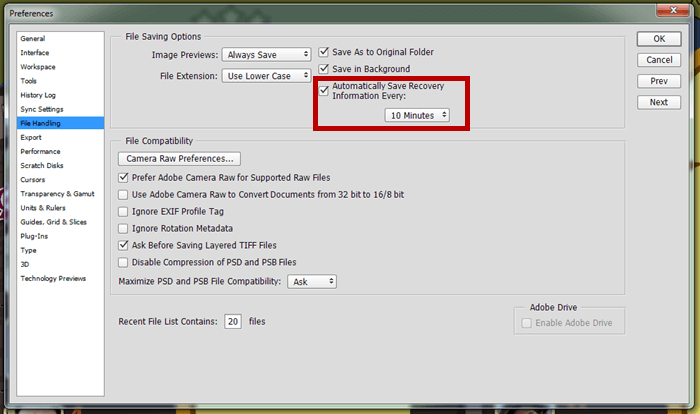
Methode 2. Nicht gespeicherte Photoshop Dateien aus Photoshop-Temp-Dateien auf dem Mac wiederherstellen
Es kann vorkommen, dass Sie einen AutoRecover-Ordner auf dem Mac nicht finden können, und dies ist einigen Benutzern von Photoshop CC 2017 passiert. Aber das ist normal und Sie brauchen sich keine Sorgen zu machen. Sie können stattdessen versuchen, die nicht gespeicherten Photoshop-Dateien in den temporären Dateien zu suchen. Photoshop-Temp-Dateien auf Mac werden automatisch erstellt, um Informationen zu enthalten, wenn eine neue PSD-Datei erstellt wird. Normalerweise verschwinden die temporären Dateien bald nach dem Schließen der Photoshop-Anwendung. Um eine erfolgreiche Wiederherstellung der temporären Dateien zu gewährleisten, sollten Sie den temporären Ordner so schnell wie möglich überprüfen, bevor er für immer verschwindet.
Schritt 1. Gehen Sie zu Finder >Programm >Terminal. Starten Sie es auf Ihrem Mac.
Schritt 2. Geben Sie "open $TMPDIR" ein und drücken Sie Enter.
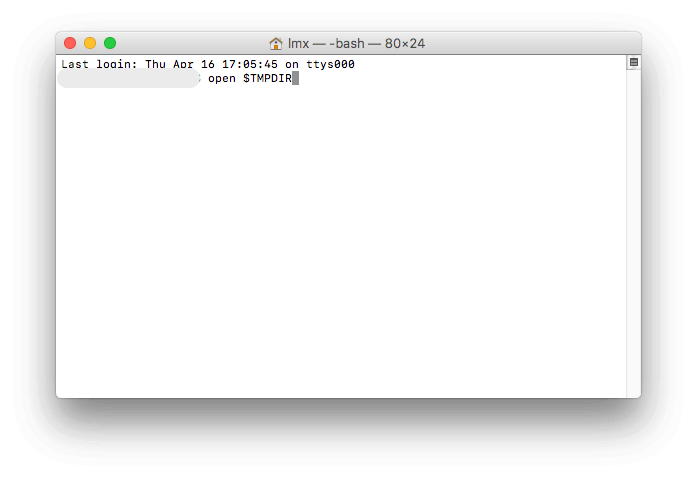
Schritt 3.Gehen Sie nun zu "Temporaryitems", suchen Sie die PSD-Datei und öffnen Sie sie mit Photoshop, um sie auf Ihrem Mac zu speichern.
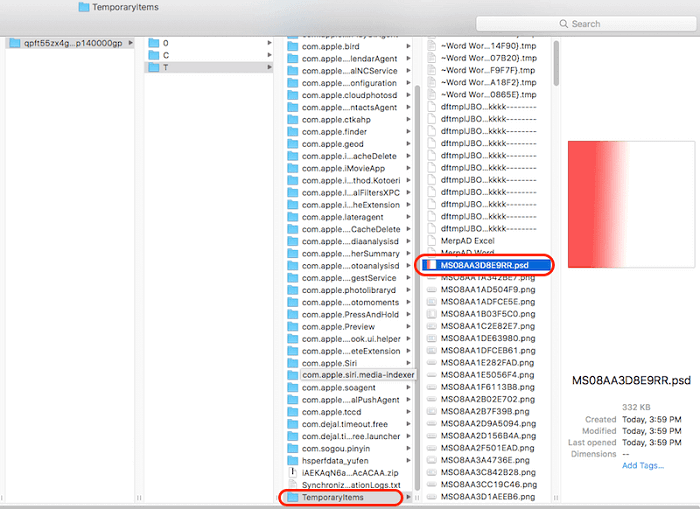
Methode 3 . Gelöschte PhotoShop Dateien durch Time Machine wiederherstellen
Time Machine ist die native Sicherungs- und Wiederherstellungsanwendung auf MacOS. Die Anwendung führt zum geplanten Zeitpunkt ein inkrementelles Backup Ihrer Startplatte auf ein externes Sicherungslaufwerk durch.
Wenn Sie diese Funktion noch nicht aktiviert haben, aber Ihre PhotoShop Dateien durch Time Machine gesichert haben, können Sie auch die gelöschten Adobe Dateien durch Time Machine wiederherstellen.
- 1. Stellen Sie sicher, dass Ihre Time Machine-Sicherungsfestplatte mit Ihrem Mac verbunden ist.
- 2. Klicken Sie in der Menü-Bar auf Time Machine > Time Machine öffnen.
- 3. Verwenden Sie in Time Machine die Zeitleiste oder den Pfeil nach oben/unten, um zu dem Datum zu navigieren, das Ihre Photoshop-Dateien enthält.
- 4. Klicken Sie auf Wiederherstellen, um die gelöschten Photoshop-Dateien wiederherzustellen.
Diese Methode ist nicht anwendbar, wenn Sie Ihre PSD-Dateien von Ihrer externen Festplatte gelöscht haben. Versuchen Sie in einem solchen Fall eine Mac-Datenwiederherstellungssoftware.
Methode 4. Gelöschte PSD-Dateien mit einer Datenrettungssoftware wiederherstellen
Wenn Sie Ihre PSD-Dateien aus dem Papierkorb gelöscht oder Sie keine Backups haben, empfehlen wir Ihnen eine kostenlose Software zur Mac-Datenrettung zu verwenden - EaseUS Data Recovery Wizard for Mac. Wenn Sie andere Dateien wie gelöschte Fotos auf dem Mac wiederherstellen wollen, kann diese Software auch helfen. Laden Sie das Programm herunter und starten Sie die Wiederherstellung wie folgt.
Schritt 1. Wählen Sie das Volumen, wo Sie die PhotoShop Dateien früher gespeichert haben, und klicken Sie auf “Scan”.

Schritt 2. Lassen Sie EaseUS Data Recovery Wizard for Mac den Speicherplatz scannen, um verschwundene Daten aufzufinden.

Schritt 3. Die gefundenen Dateien werden angezeigt und Sie in der Vorschau betrachten. Wählen Sie die gewünschten Dateien zur Wiederherstellung aus und klicken Sie auf “Wiederherstellen”.

Extra Tipp für verlorene PhotoShop Dateien auf Mac wiederherstellen
1. Auf nicht gespeicherte PSD-Dateien über den Ordner Recent verwendet zugreifen
Photoshop zeigt Ihre letzten Dateien unter dem Menü Dateien an. Wenn Photoshop abstürzt oder der Mac heruntergefahren wird, können Sie also versuchen, über den Ordner 'Recent' auf Ihre nicht gespeicherte PSD-Datei zuzugreifen.
- 1. Starten Sie Photoshop.
- 2. Gehen Sie zu File > Open Recent.
- 3. Wählen Sie die gewünschte PSD-Datei aus.
- 4. Speichern Sie sie am gewünschten Ort.
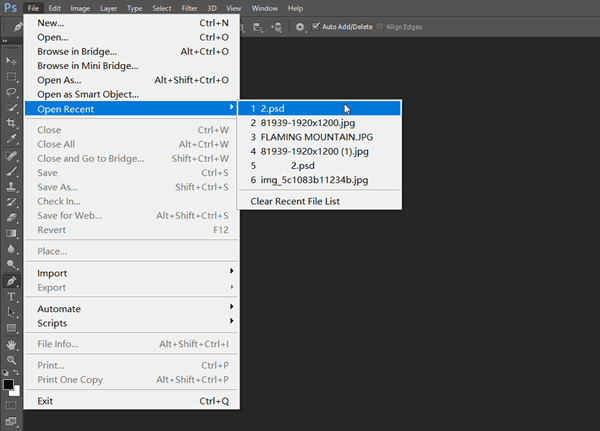
2. Gelöschte PSD-Dateien aus dem Papierkorb wiederherstellen
Wenn Sie Ihre PSD-Dateien versehentlich von Ihrem Mac oder einer externen Mac-basierten Festplatte löschen, versucnen Sie sie im Papierkorb zu suchen.
- 1. Öffnen Sie den Papierkorb auf dem Schreibtisch. Stellen Sie bei einer externen Festplatte sicher, dass das Laufwerk angeschlossen ist, bevor Sie den Papierkorb öffnen.
- 2. Suchen Sie nach Ihren gelöschten PSD-Dateien. Wählen Sie alle erwünschten PSD-Dateien aus.
- 3. Klicken Sie mit der sekundären Maustaste und wählen Sie dann Zurücklegen, um die PSD-Dateien an ihrem ursprünglichen Speicherort wiederherzustellen.
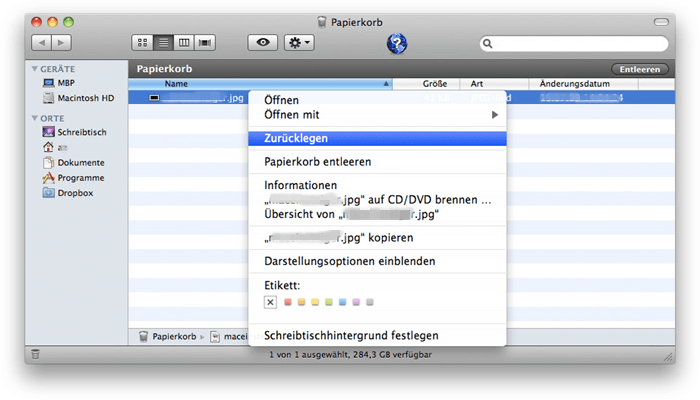
Diese Methode ist nicht anwendbar, wenn Sie Ihren Papierkorb geleert haben (für eine externe Festplatte, während Ihre externe Festplatte angeschlossen bleibt).
Photoshop Datei wiederherstellen Mac Fazit
In Bezug auf das Thema " PhotoshopDateien auf Mac wiederherstellen" haben wir hauptsächlich zwei Szenarien besprochen und entsprechende Lösungen angegeben.
#1. Photoshop wurde geschlossen, ist abgestürzt oder hat sich aufgehängt, bevor Sie die PSD-Datei speichern konnten
Wo Sie versuchen können, eine nicht gespeicherte Photoshop-Datei wiederherzustellen, einschließlich des automatischen Speicherorts, des Speicherorts für temporäre Dateien und der vorherigen Version im Time Machine-Backup.
#2. Durch unachtsames Löschen oder Formatieren der Festplatte ist die Photoshop-Datei verloren gegangen
In diesem Fall sollten Sie direkt die EaseUS Mac-Datenwiederherstellungssoftware herunterladen, die Festplatte scannen, auf der die PSD-Dateien gespeichert wurden, und eine Ein-Klick-Wiederherstellung durchführen.
FAQs - Nicht gespeicherte Photoshop Dateien auf dem Mac wiederherstellen
Hier geben wir auch eine kurze Antwort auf die häufig gestellten Fragen von Mac Photoshop-Benutzern.
#1. Wo werden Photoshop-Autosave-Dateien auf dem Mac gespeichert?
Der Speicherort der Photoshop-Autosave-Dateien auf dem Mac: Library >Application Support> Adobe>Adobe Photoshop CC 2017> AutoRecover Ordner.
#2. Kann man Photoshop-Dateien wiederherstellen?
Der Artikel zeigt Schritt für Schritt die sechs Lösungen zur Wiederherstellung von Photoshop-Dateien auf dem Mac. Sie können eine Methode auswählen oder alle ausprobieren, um Ihre nicht gespeicherten, verlorenen oder gelöschten Photoshop-Dateien auf dem Mac wiederherzustellen.
#3. Speichert Photoshop temporäre Dateien?
Wenn Sie eine Photoshop-Datei erstellen, wird automatisch auch eine temporäre Datei erstellt. Allerdings ist Photoshop ein Programm, das viele Daten auf einmal verarbeitet, und es speichert die temporären Dateien auf einer "Scratch Disk" und nicht im Speicher Ihres Computers.
#4. Wohin gehen gelöschte Photoshop-Dateien auf dem Mac?
Wohin gehen gelöschte Dateien? Nach dem Löschen befinden sie sich im Papierkorb. Sollten Sie den Papierkorb geleert haben, können Sie eine Mac-Papierkorb-Wiederherstellung durchführen, um verlorene PSD-Dateien wiederherzustellen.
Ist der Artikel hilfreich?
Updated by Markus
Markus verfügt über 10+ Jahre Praxiserfahrung in Datenwiederherstellung, Festplatten-/Partitionsverwaltung und Multimedia-Technologien. Er beherrscht die Kunst, komplexe Probleme zu vereinfachen und effiziente Lösungsanleitungen zu erstellen. Privat liebt er Filme, Reisen und kulinarische Genüsse.
Written by Mako
Nach dem Studium der Germanistik ist Mako seit 2013 Teil des EaseUS-Teams und hat sich in den letzten 11 Jahren intensiv mit Software-Themen beschäftigt. Der Schwerpunkt liegt auf Datenrettung, Datenmanagement, Datenträger-Verwaltung und Multimedia-Software.
Bewertungen
-
EaseUS Data Recovery Wizard ist eine leistungsstarke Systemwiederherstellungs-Software, mit der Sie versehentlich gelöschte, durch Malware oder aufgrund von Partitionsverlust verlorene Dateien wiederherstellen können.
Mehr erfahren -
EaseUS Data Recovery Wizard ist das beste Programm, das wir bisher getestet haben. Er ist nicht perfekt, weil die heutige fortschrittliche Festplattentechnologie die Datenwiederherstellung schwieriger macht .
Mehr erfahren -
EaseUS Data Recovery Wizard Pro ist eines der besten Programme zur Datenwiederherstellung auf dem Markt. Es bietet Ihnen umfassenden fortschrittlichen Funktionen, z.B., Wiederherstellung formatierter Laufwerke und Reparatur beschädigter Dateien.
Mehr erfahren
Verwandete Artikel
-
So beheben Sie das Problem: Fotos können die Systemfotomediathek auf dem Mac nicht finden
![author icon]() Katrin/May 27, 2025
Katrin/May 27, 2025 -
Kürzlich gelöschte Ordner/Fotos auf dem Mac finden
![author icon]() Maria/Jun 30, 2025
Maria/Jun 30, 2025 -
(Gelöst) Windows Server wird auf dem Mac unerwartet beendet
![author icon]() Markus/Jun 06, 2025
Markus/Jun 06, 2025 -
(Gelöst) WD My Passport wird nicht erkannt Mac. Was tun?
![author icon]() Maria/May 27, 2025
Maria/May 27, 2025